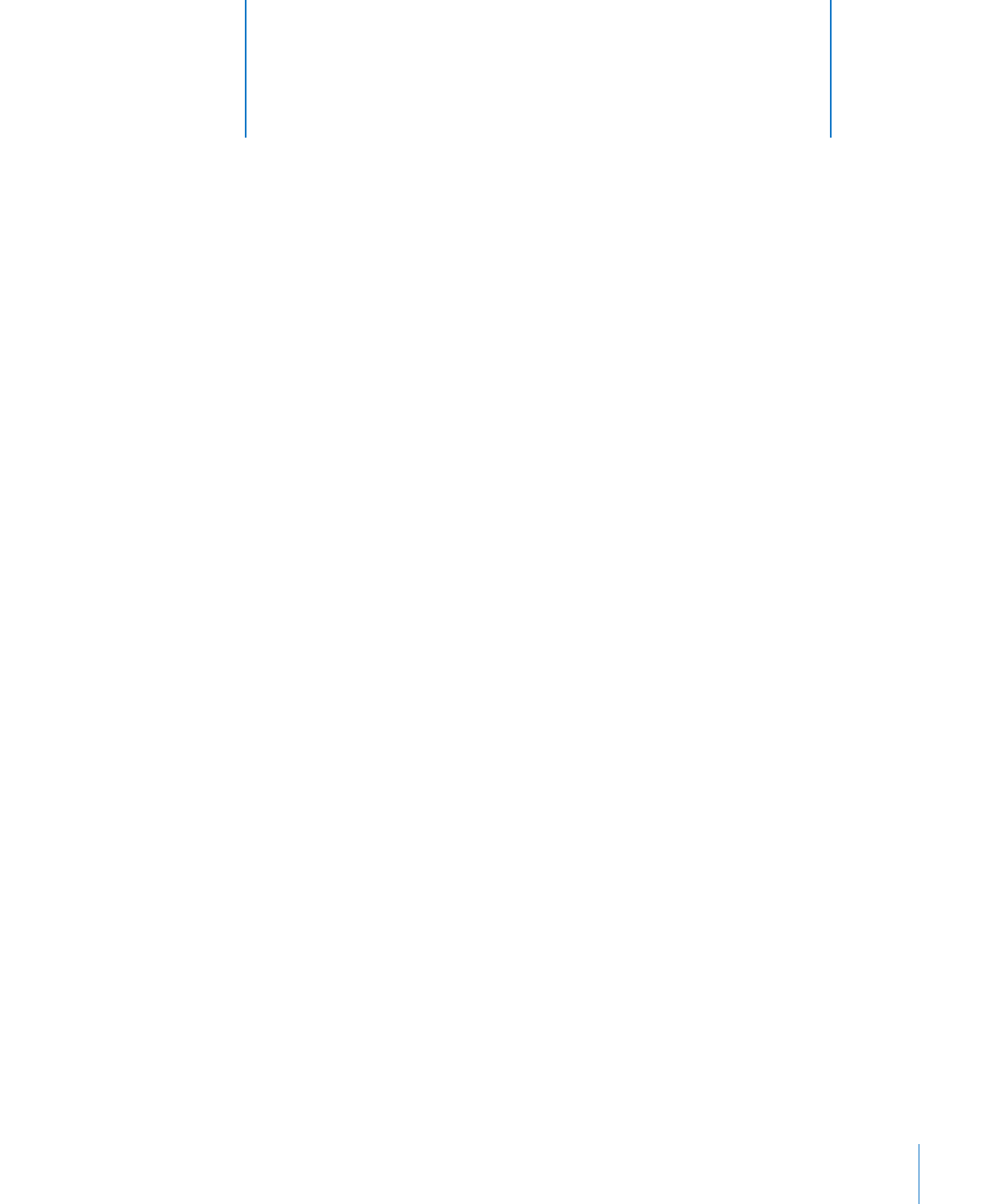
Valokuvat
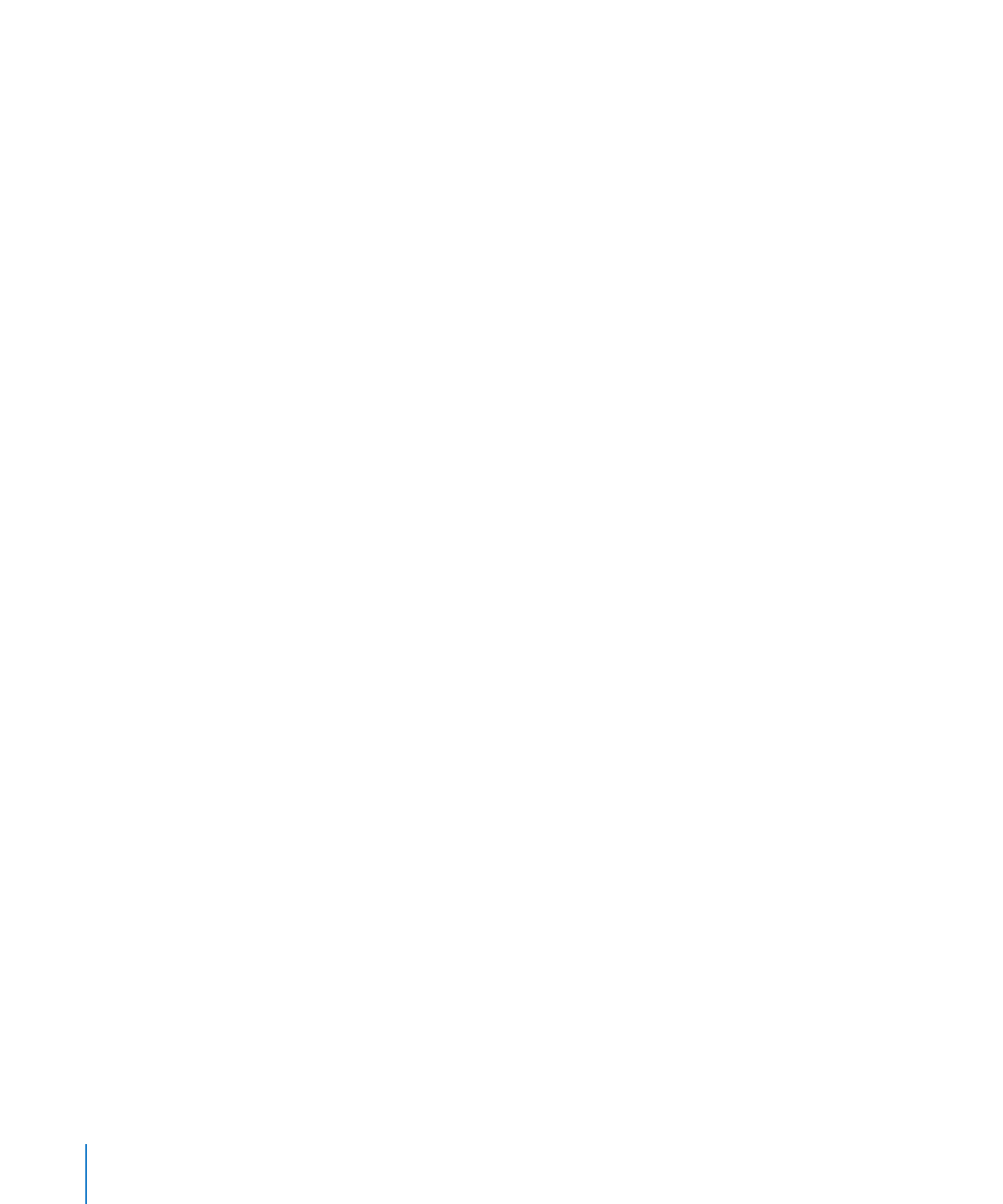
Täystarkkuuskuvatiedostojen lisääminen iPod nanoon
Kun lisäät valokuvia iPod nanoon, iTunes optimoi valokuvat katselua varten.
Täystarkkuuskuvatiedostoja ei siirretä oletusarvoisesti. Valokuvatiedostojen lisääminen
täystarkkuustiedostoina on hyödyllistä silloin, jos haluat siirtää kuvat tietokoneesta
toiseen, mutta se ei ole tarpeen, jos haluat vain katsella kuvia iPod nanossa.
Täystarkkuuskuvatiedostojen lisääminen iPod nanoon:
1
Valitse iTunesin laiteluettelosta iPod nano ja osoita Kuvat-välilehteä.
2
Valitse ”Sisällytä täystarkkuusvalokuvat”.
3
Osoita Käytä.
iTunes kopioi valokuvien täystarkkuusversiot iPod nanon Photos-kansioon. Kuvien
siirtäminen eteenpäin on neuvottu seuraavassa osiossa, ”Kuvien lisääminen
iPod nanosta tietokoneelle.”
Kuvien lisääminen iPod nanosta tietokoneelle
Jos lisäät täystarkkuusvalokuvia tietokoneesta iPod nanoon, ne tallentuvat iPod nanon
Photos-kansioon. Voit liittää iPod nanon tietokoneeseen ja lisätä nämä valokuvat
tietokoneelle.
Valokuvien lisääminen iPod nanosta tietokoneelle:
1
Liitä iPod nano tietokoneeseen.
2
Valitse iTunesin laiteluettelosta iPod nano ja osoita Yhteenveto-osiota.
3
Valitse Asetukset-osiossa ”Salli levyn käyttö”.
4
Osoita Käytä.
Kun iPod nanoa käytetään ulkoisena levynä, iPod nanon levysymboli näkyy työpöydällä
(Mac) tai seuraavana käytettävissä olevana levyasemakirjaimena resurssienhallinnassa
(Windows-PC).
5
Vedä kuvatiedostot iPod nanon Photos-kansiosta tietokoneen työpöydälle tai
valokuvaohjelmaan.
Voit käyttää myös valokuvien muokkausohjelmaa, kuten iPhotoa, iPod nanon Photos-
kansioon tallennettujen kuvien lisäämiseen. Lisätietoja saat ohjelman mukana tulleista
ohjeista.
Kuvien poistaminen iPod nanosta
Jos käytät iPod nanoa ulkoisena levynä, voit poistaa täystarkkuusvalokuvat iPod nanon
Photos-kansiosta.
Valokuvien poistaminen iPod nanon Photos-kansiosta:
1
Liitä iPod nano tietokoneeseen.
2
Selaa iPod nanon Photos-kansioon ja poista tarpeettomat valokuvat.
3
Poista iPod nano näkyvistä ennen irrottamista.
52
Luku 8
Valokuvat
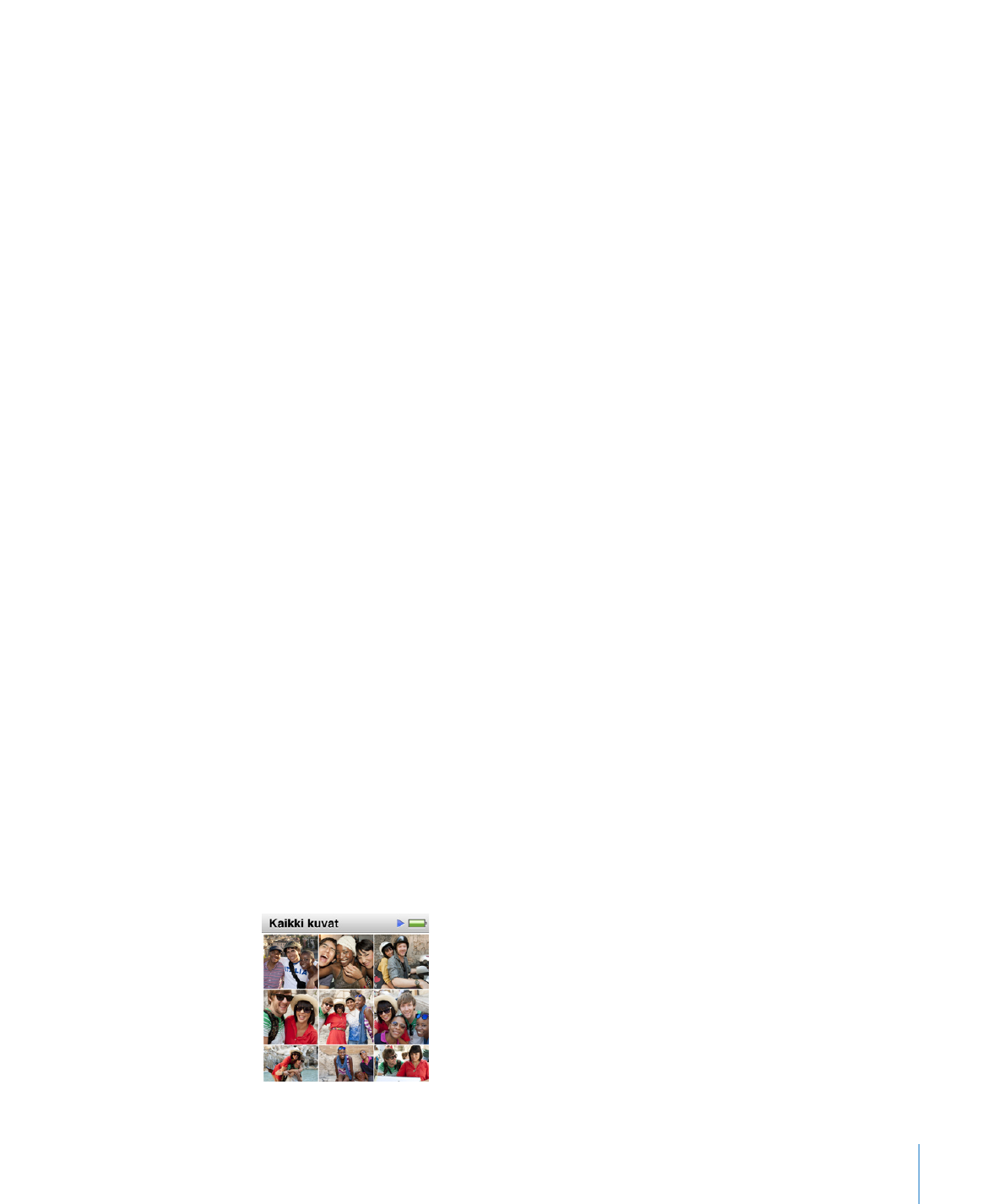
Luku 8
Valokuvat
53
Voit poistaa iPod nanosta kerralla kaikki valokuvat, täystarkkuuskuvat mukaan lukien,
muuttamalla synkronointiasetuksia.
Valokuvien poistaminen iPod nanosta:
1
Valitse iTunesin laiteluettelosta iPod nano ja osoita Kuvat-välilehteä.
2
Osoita ”Synkronoi valokuvat sijainnista: …”
Valintaneliö on valmiiksi valittu, ja kun osoitat sitä uudestaan, valinta poistetaan.
Näkyviin tulee valintataulu, jossa varmistetaan, että haluat tehdä sen.
3
Osoita avautuvassa valintataulussa ”Poista valokuvat”.
Valokuvia ei poisteta ennen kuin osoitat Käytä. Jos muutat mielesi, valitse uudelleen
Synkronoi valokuvat.
4
Osoita Käytä.
Valittujen valokuvien poistaminen:
1
Valitse iTunesin laiteluettelosta iPod nano ja osoita Kuvat-välilehteä.
2
Valitse ”Valitut albumit, tapahtumat ja kasvot…”
3
Poista niiden kohteiden valinnat, jotka haluat poistaa iPod nanosta, ja osoita Käytä.
Valokuvien katseleminen iPod nanossa
Voit katsella valokuvia iPod nanossa yksitellen tai kuvaesityksenä.
Valokuvien katseleminen yksitellen
Valokuvasi on ryhmitelty albumeihin, jotta niitä on helppo selata iPod nanossa.
Jos käytät iPhotoa, voit myös synkronoida tapahtumia ja kasvoja ja katsella sitten
valokuvia niiden mukaan. Kun katselet yksittäisiä valokuvia, voit lähentää ja loitontaa
näkymää ja liikuttaa lähennettyä kuvaa siten, että kuvasta näkyy tietty osa.